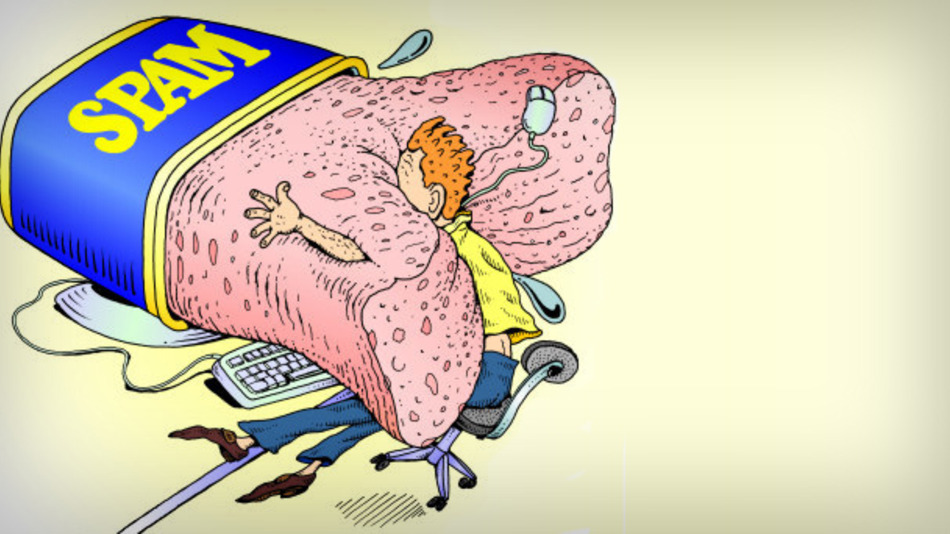
05 Nov Analytics avanzato: come pulire i dati in entrata per statistiche più accurate
Negli ultimi mesi Google Analytics è stato travolto da un’ondata di spammer che se aggiunta ai numerosi problemi legati ai dati not provided hanno di fatto trasformato la principale piattaforma di web analytics gratuita al mondo in uno strumento di poca rilevanza. Tuttavia esistono alcuni metodi che sono in grado di riportare Google Analytics sul “piedistallo” dove merita di stare, pulendo i dati che esso raccoglie e offrendo ai suoi utenti statistiche più veritiere che permettono ai SEO e ai Webmaster che si occupano di ottimizzazione e web marketing di pianificare strategie più efficaci.
Abbiamo già parlato di uno strumento fornito direttamente dal team di sviluppatori di analytics che è in grado di ripulire il nostro account in modo pressochè automatico da tutta una serie di spam referral che inquinano i dati relativi agli acessi da link esterni. Questa soluzione tuttavia non è definitiva, gli spammer purtroppo proliferano 🙁
Scendendo ulteriuormente di dettaglio, ecco elencati di seguito alcuni consigli su come ottimizzare il proprio account Google Analytics.
Filtrare ed escludere gli accessi da rete Aziendale. Troppo facile fare egosearching!
La prima regola è la più importante, soprattutto per aziende che hanno un grosso numero di dipendenti connessi alla rete. Anche per scremare dal totale degli accessi ad un sito il traffico generato dagli editori che pubblicano contenuti al suo interno, Google permette di escludere indirizzi IP singoli o range di indirizzi IP in modo da conteggiare fra le visite rilevanti ad un sito web solo quelle generate da utenti esterni. Ah, tra parentesi un amico mi ha detto che quando crechi costantemente tes tesso online fai dell’ “Ego Searching“. Troppo bello 🙂
Tornando a noi..Come fare? Ecco tutti i passi:
- collegarsi al proprio profilo Google Analytics
- Accedere alla sezione Amministrazione–>Viste
- Cliccare sul bottone “Crea una nuova vista” e denominarla in modo chiaro (ad esempio “Sito.com FILTER)
- All’interno della nuova vista, cliccare nel menù “Filtri” –> Aggiungi nuovo Filtro. Il filtro generato deve avere le seguenti caratteristiche:
- Tipologia di filtro: personalizzato
- condizioni: escludi
- Campo filtro: Indirizzo IP
- Pattern Filtro: Questo campo deve contenere una regular expression che individua il vostro indirizzo IP. Su questo sito potete verificare la corretta sintassi della vostra espressione. Se il vostro IP è ad esempio 123.456.78.89, il codice da inserire nel campo “pattern filtro” sarà:
^123\.456\.78\.89$
Filtrare e includere tutti gli accessi verso il nostro nome di dominio.
Questo fitro invece serve per filtrare in modo solido i dati che Google Analytics spesso include nelle sue statistiche. Con questo filtro diciamo ad Analytics: “conteggia nei tuoi report solo visite verso il mio nome di dominio, non altre“. In questo contesto quindi, le visite che andiamo ad escludere con questo filtro sono quelle legate agli spammer, che utilizzano il nostro portale per generare traffico ed accessi (fasulli) sul proprio sito, grazie ad hacking più o meno complessi allo snippet del codice di google analytics che ospitiamo dentro al nostro <header>
I passi da seguire sono i seguenti (se avete già effettuato la modifica sopra, saltate i primi tre passaggi e andate direttamente al numero 4):
- collegarsi al proprio profilo Google Analytics
- Accedere alla sezione Amministrazione–>Viste
- Cliccare sul bottone “Crea una nuova vista” e denominarla in modo chiaro (ad esempio “Sito.com FILTER)
- All’interno della nuova vista, cliccare nel menù “Filtri” –> Aggiungi nuovo Filtro. Il filtro generato deve avere le seguenti caratteristiche:
- Tipologia di filtro: personalizzato
- Condizioni: includi
- Campo filtro: nome host
- Pattern Filtro: ladigadelletregole
Quest’ultimo filtro deve essere assegnato come primo della lista, per evitare di andare in conflitto con eventuali altre regole.




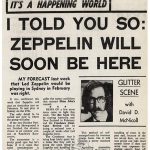
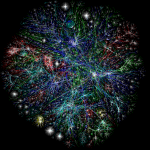



No Comments